1. Перейдите в раздел Timelapse - Сводка. Для каждой камеры в этом разделе будет отображен статус записи стопкадров, а также информация об пропущенных кадрах. При необходимости, камеры можно отфильтровать по названию и статусу записи. Чтобы создать таймлапс нажмите кнопку Создать таймлапс. | 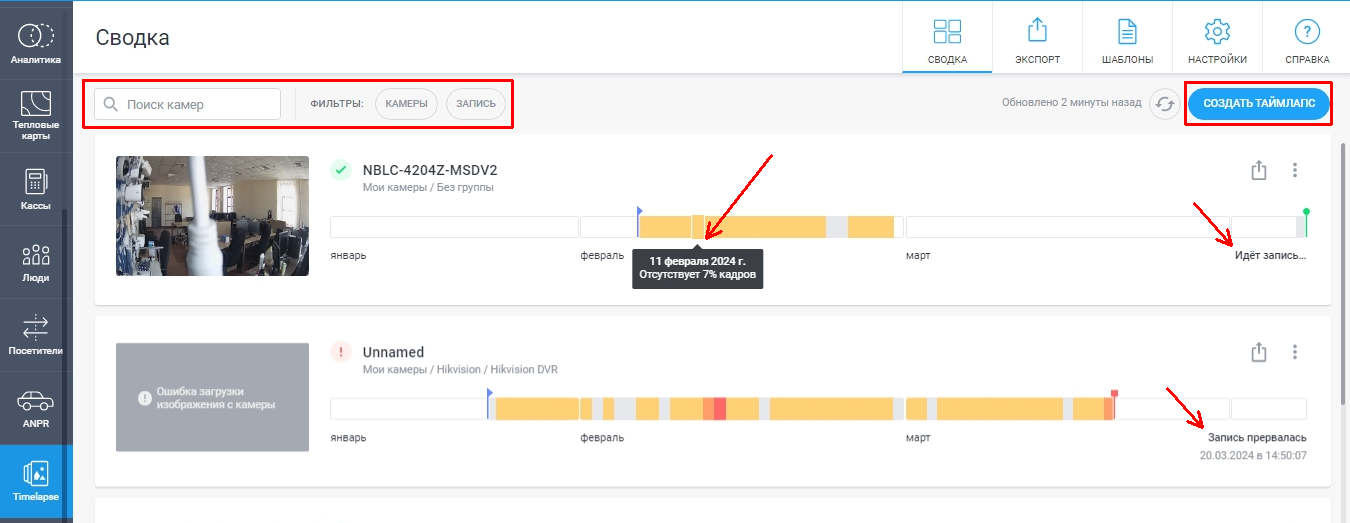 |
2. Выберите тип таймлапса: отдельный ролик для каждой камеры или несколько камер в одном ролике (таймлапсы будут объединены в один файл в виде сетки). Здесь вы также можете создать шаблон, на основе которого таймлапсы будут создаваться по расписанию — раз в неделю или раз в месяц. | 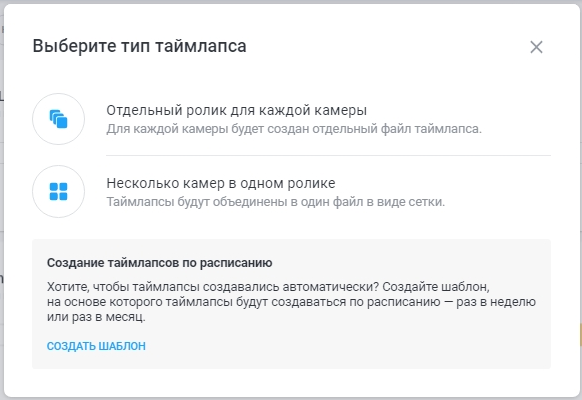 |
3. Задайте параметры таймлапса и нажмите Создать таймлапс.
| 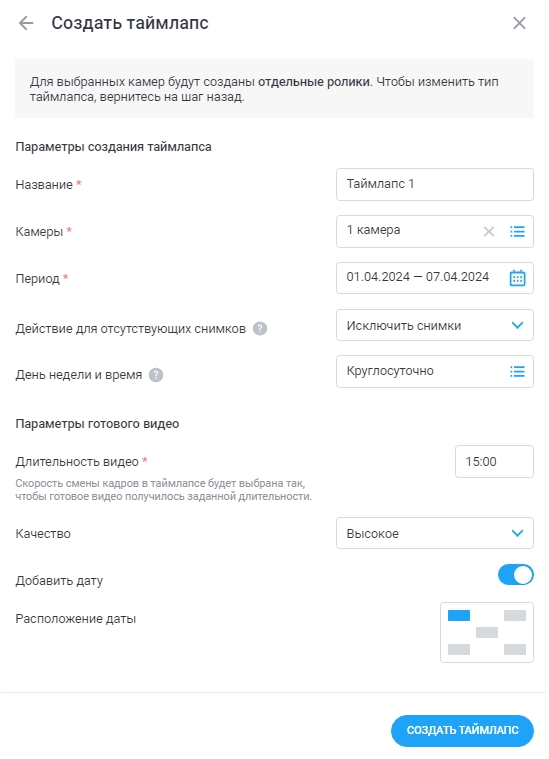 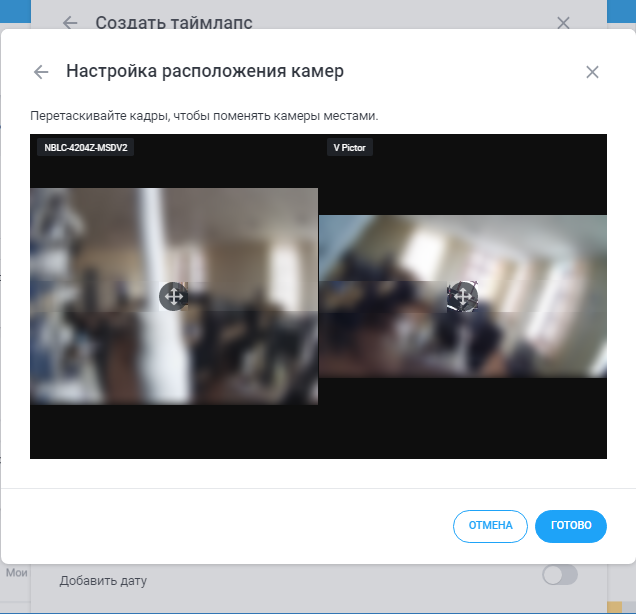 |
Созданный таймлапс будет доступен в разделе Timelapse - Экспорт. Ролик можно просмотреть в личном кабинете (для этого нажмите на его превью) или скачать в формате .mp4. При необходимости, созданные ролики в разделе Экспорт можно отфильтровать по периоду таймлапса, дате создания ролика и камерам, а также найти по названию. Обратите внимание! Готовые таймлапсы хранятся в сервисе в течение 3 месяцев с момента создания, после чего автоматически удаляются. | 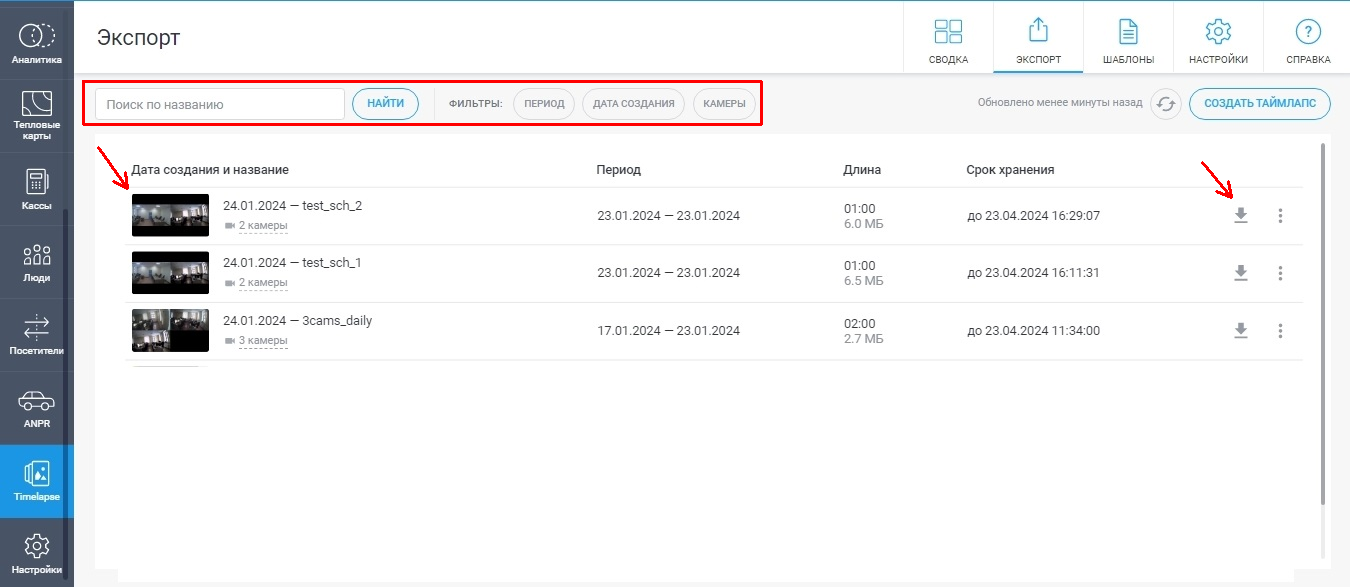 |
Проверка статуса записи стопкадров и создание таймлапса
Последние изменения: 29.06.2024Помогла ли вам статья?
